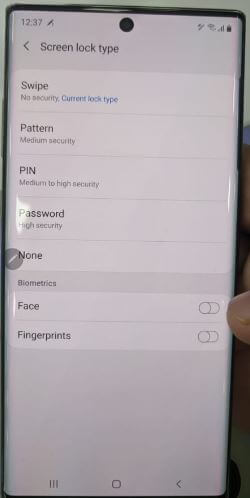गैलेक्सी S9 और गैलेक्सी S9 प्लस में स्क्रीन लॉक टाइप कैसे सेट करें
सैमसंग गैलेक्सी एस 9 और गैलेक्सी एस 9 प्लस पर स्क्रीन लॉक प्रकार सेट या बदलें। आप ऐसा कर सकते हैं स्क्रीन लॉक टाइप सेट करें आकाशगंगा S9 और आकाशगंगा S9 में पिन नंबर, पासवर्ड, पैटर्न लॉक, फ़िंगरप्रिंट, बुद्धिमान स्कैन, आईरिस स्कैनर और बहुत कुछ। आप लॉक स्क्रीन और सुरक्षा सेटिंग्स के तहत अपनी S9 स्क्रीन लॉक सेटिंग्स को प्रबंधित कर सकते हैं।
लॉक स्क्रीन सबसे महत्वपूर्ण में से एक है अपनी आकाशगंगा S9 और अन्य फ़ोन डेटा की सुरक्षा करें अन्य लोगों से। पिन नंबर या पासवर्ड दूसरों की तुलना में सबसे सुरक्षित स्क्रीन लॉक प्रकार है। आकाशगंगा S9 और में स्क्रीन लॉक प्रकार सेट करने के लिए नीचे दिए गए चरण-दर-चरण अनुसरण करें आकाशगंगा S9 प्लस.
गैलेक्सी नोट 8 पर भूल गए पैटर्न लॉक को कैसे रीसेट करें
आकाशगंगा S9 और S9 प्लस में स्क्रीन पिनिंग का उपयोग कैसे करें
गैलेक्सी S9 और गैलेक्सी S9 प्लस ओरियो में स्क्रीन लॉक टाइप कैसे सेट करें

आप विभिन्न सुरक्षा विकल्पों से आकाशगंगा S9 प्लस और आकाशगंगा S9 में स्क्रीन लॉक प्रकार को बदल सकते हैं।
चरण 1: के लिए जाओ समायोजन या सूचना पट्टी को स्वाइप करें और टैप करें सेटिंग गियर आइकन
चरण 2: खटखटाना लॉक स्क्रीन और सुरक्षा
यहाँ आप देख सकते हैं फ़ोन सुरक्षा (स्क्रीन लॉक प्रकार, स्मार्ट लॉक और सिक्योर लॉक सेटिंग्स), बॉयोमेट्रिक्स (इंटेलिजेंट स्कैन, फेस रिकग्निशन, आइरिस स्कैनर और फिंगरप्रिंट स्कैनर) और लॉक स्क्रीन हमेशा डिस्प्ले सेक्शन पर।
चरण 3: खटखटाना स्क्रीन लॉक प्रकार
सैमसंग गैलेक्सी S9 और गैलेक्सी S9 प्लस स्क्रीन लॉक प्रकार में, स्वाइप, पैटर्न लॉक, पिन नंबर, पासवर्ड, से स्क्रीन लॉक प्रकार चुनें बुद्धिमान स्कैन (फेस + आइरिस स्कैनर), फिंगरप्रिंट विकल्प।
अन्य आकाशगंगा S9 बायोमेट्रिक सुरक्षा में, आप बुद्धिमान स्कैन, चेहरे की पहचान देख सकते हैं, आइरिस स्कैनर, और फिंगरप्रिंट स्कैनर विकल्प। आप उपरोक्त सुरक्षा विकल्पों में से गैलेक्सी S9 और गैलेक्सी S9 प्लस में स्क्रीन लॉक प्रकार को बदल सकते हैं।
आप उपयोग कर सकते हैं स्मार्ट लॉक अपने S9 को खुला रखने के लिए जब यह किसी विश्वसनीय उपकरण या विश्वसनीय चेहरे या आपके उपकरणों में विश्वसनीय स्थान पर हो। भी ऑटो लॉक तथा बिजली कुंजी के साथ तुरंत ताला अपने सैमसंग S9 और S9 प्लस Oreo में सुरक्षित लॉक सेटिंग्स का उपयोग करना।
सैमसंग S9 और S9 प्लस में फिंगरप्रिंट कैसे सेट करें
चरण 1: के लिए जाओ समायोजन अपनी आकाशगंगा S9 और S9 प्लस में
चरण 2: खटखटाना लॉक स्क्रीन और सुरक्षा
चरण 3: खटखटाना फिंगरप्रिंट सेंसर
चरण 4: अब अपने S9 उपकरणों में स्क्रीन निर्देश का पालन करें
चरण 5: सृजन करना पिन नंबर, पैटर्न या कुंजिका
चरण 6: अभी फिंगरप्रिंट सेंसर पर उंगली रखें आपके फोन में कई बार जब तक शो 100% पूरा नहीं हो जाता।
अब अपनी गैलेक्सी S9 & s9 प्लस में फिंगरप्रिंट स्कैनर स्क्रीन लॉक टाइप सेट करें।
और बस।मुझे उम्मीद है कि ऊपर दिए गए ट्यूटोरियल गैलेक्सी एस 9 और गैलेक्सी एस 9 प्लस ओरियो में स्क्रीन लॉक टाइप सेट करने में मददगार होंगे। अगर आपको किसी भी तरह की परेशानी हो तो नीचे कमेंट बॉक्स में हमें बताएं। नवीनतम अपडेट के लिए हमारे साथ बने रहें और जुड़े रहें।